本教程适用版本:excel 365 点击免费使用
在我们平时使用Office办公软件时,为了更加清晰直白得传递信息,经常会做一些类似电子小报的文档,虽然看起来稍微有点复杂,但是在excel中还是比较容易实现的,下面我们就来学习一下。
首先打开一个空白文档,选择工具栏上的【页面布局】,在下拉菜单中点击【页边距】,二级菜单中点击【自定义页边距】:
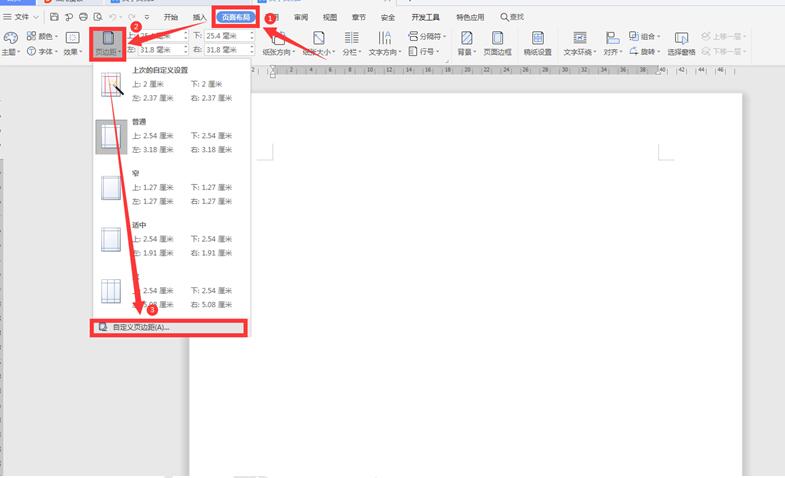 >>免费升级到企业版,赠超大存储空间
在弹出的页面设置中,将所有的页边距设为“2”,方向改为“横向”:
>>免费升级到企业版,赠超大存储空间
在弹出的页面设置中,将所有的页边距设为“2”,方向改为“横向”:
 >>免费升级到企业版,赠超大存储空间
选择工具栏【页面布局】下的【背景】选项,在弹出的下级菜单中选择合适的背景图:
>>免费升级到企业版,赠超大存储空间
选择工具栏【页面布局】下的【背景】选项,在弹出的下级菜单中选择合适的背景图:
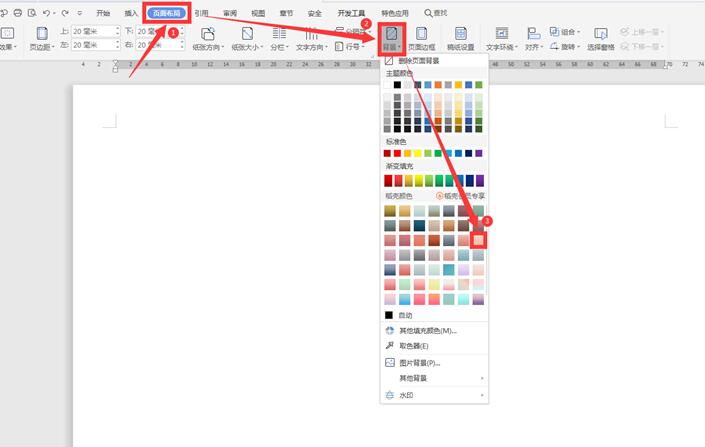 >>免费升级到企业版,赠超大存储空间
背景制作完成,接下来要插入标题,点击工具栏【插入】下面的【艺术字】,选择适合自己的字体:
>>免费升级到企业版,赠超大存储空间
背景制作完成,接下来要插入标题,点击工具栏【插入】下面的【艺术字】,选择适合自己的字体:
 >>免费升级到企业版,赠超大存储空间
输入相应的文字,全部选中后点击【文本效果】,在右侧弹出的属性对话框中,调整艺术字的效果:
>>免费升级到企业版,赠超大存储空间
输入相应的文字,全部选中后点击【文本效果】,在右侧弹出的属性对话框中,调整艺术字的效果:
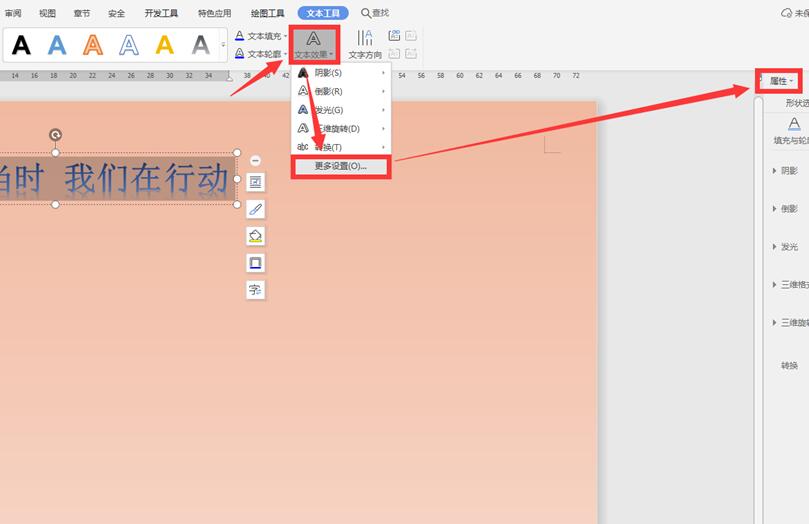 >>免费升级到企业版,赠超大存储空间
再选择工具栏上的【插入】选项,点击下级菜单中的【文本框】:
>>免费升级到企业版,赠超大存储空间
再选择工具栏上的【插入】选项,点击下级菜单中的【文本框】:
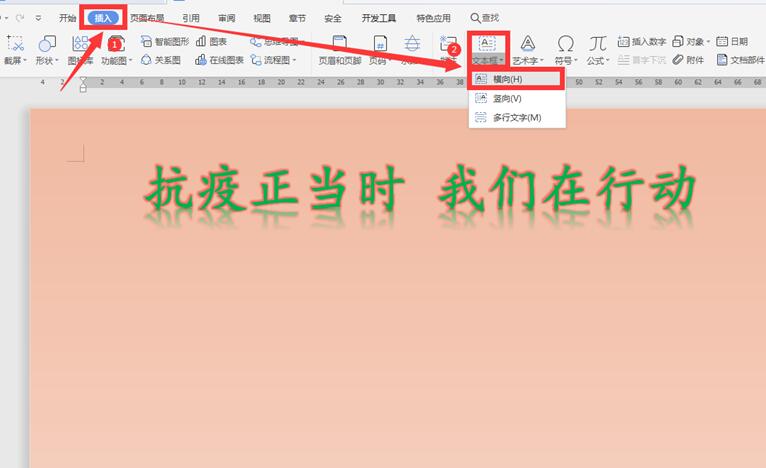 >>免费升级到企业版,赠超大存储空间
选中文本框,点击右侧的第四个属性选项,选择适合的背景:
>>免费升级到企业版,赠超大存储空间
选中文本框,点击右侧的第四个属性选项,选择适合的背景:
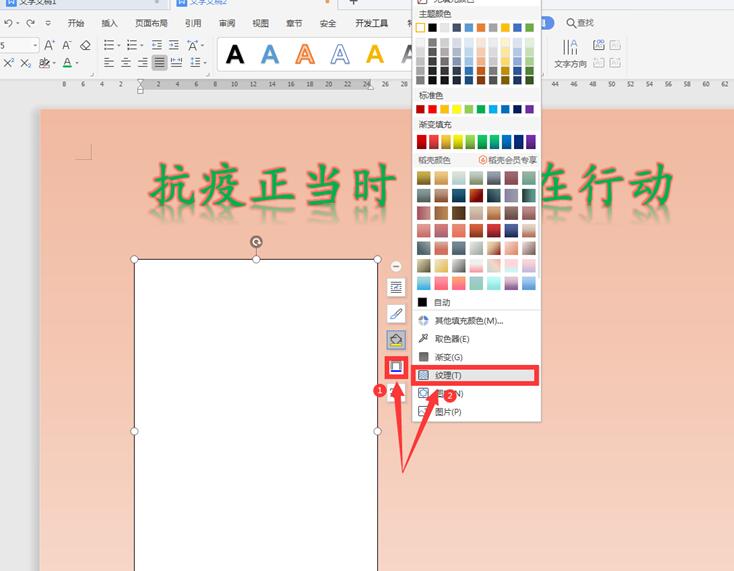 >>免费升级到企业版,赠超大存储空间
输入相应的文字并调整:
>>免费升级到企业版,赠超大存储空间
输入相应的文字并调整:
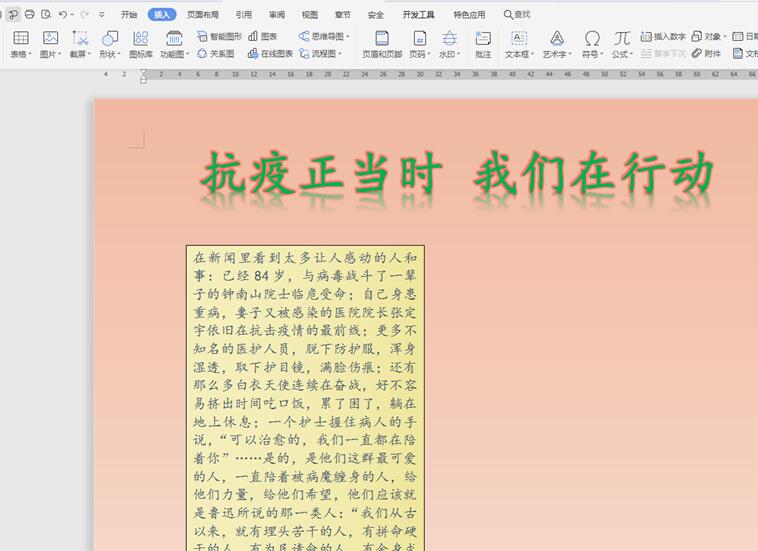 >>免费升级到企业版,赠超大存储空间
以同样的方法再做一个文本框,输入相应的文字进行调整,这样一个简单的电子小报就制作完成:
>>免费升级到企业版,赠超大存储空间
以同样的方法再做一个文本框,输入相应的文字进行调整,这样一个简单的电子小报就制作完成:
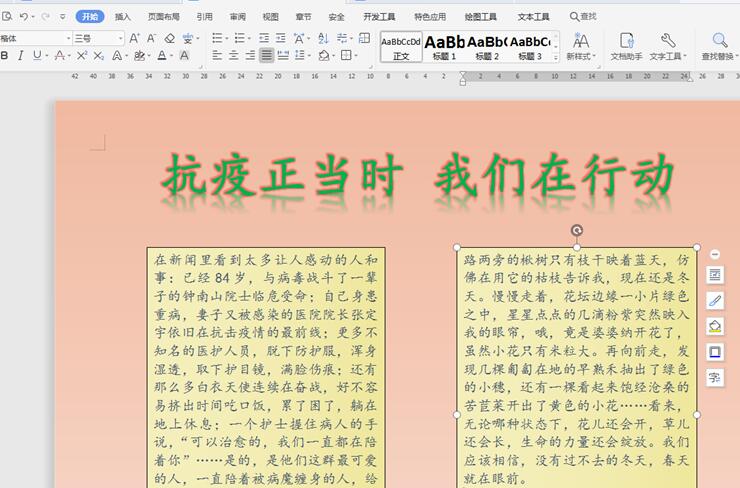 >>免费升级到企业版,赠超大存储空间
以上就是办公小技巧中关于如何用excel制作电子小报的技巧,是不是觉得很简单?你们学会了么?
>>免费升级到企业版,赠超大存储空间
以上就是办公小技巧中关于如何用excel制作电子小报的技巧,是不是觉得很简单?你们学会了么?

